发布时间:2023-06-08 09:06:38来源:JQDEMO.COM
Win11build25227如何使用开始菜单标记?许多朋友已经更新了WIN11build25227版本。在这个版本中,有一个全新的功能叫做开始菜单标记。下面小编就为大家带来了使用的方法,一起来看看吧。

微软继续尝试更改和改进其最新操作系统的各种UI。Windows11build25227(目前可用于DevChannel)为“开始”菜单带来了新的通知标志。根据微软,当您需要注意操作系统的某些部分或设置时,Windows11将在您的配置文件名称旁显示一个橙色点。

就像开发频道中的许多其他实验一样,只有一些Windows预览体验者能够测试这些新徽章。当然,令人沮丧的是,那些愿意提前尝试和不稳定的Windows版本的人无法获得最新的功能来理解他们的工作原理,并与Microsoft分享反馈。这就是ViveTool应用程序发挥作用的地方。
重要性:在使用第三方软件启用实验功能之前,请仔细操作并备份重要数据。
Win11build25227开始分享菜单标记的使用方法
从GitHub下载ViveTool,并在方便的地方提取文件。在Windows终端上使用较短的路径更容易导航。举例来说,C:\Vive。点击右键开始菜单并选择终端(管理员)。按Ctrl。+Shift+或者单击选项卡上的向下箭头按钮切换到命令提示符配置文件。

将CD命令转移到包含ViveTool文件的文件夹中。举例来说,CDC:\Vive。输入vivetool//enable/id:按Enter36435151。重新启动你的计算机。
值得注意的是,你可能不会马上看到这些通知标志——当你需要马上注意的事情发生时,这些橙色的圆点就会出现。在这种情况下,单击您的个人数据名称,将显示标准锁定/退出菜单,包括链接指向您需要某些东西的功能。
Win11build25227如何使用开始菜单标记的方法已经为大家带来了,希望能帮助到大家。JQ下载站还有许多软件操作方法和测评信息,快来关注我们吧,精彩不容错过。

Win11怎么开启面部识别功能 开启面部识别功能方法介绍

Win11怎么给截图工具添加边框 给截图工具添加边框方法介绍

win11系统亮度无法变亮怎么回事 亮度无法变亮原因介绍

WIN11 PS2022闪退怎么解决 PS2022闪退解决方法

win11系统如何打开速览功能 打开速览功能方法介绍

Win11自动开机怎么设置 自动开机设置方法介绍

Win11安卓模拟器兼容出错怎么办 安卓模拟器兼容出错解决方法

Win11怎么开启网络唤醒 开启网络唤醒方法介绍

win11窗口动画效果怎么设置 窗口动画效果设置方法介绍

win11如何改变默认编码格式 改变默认编码格式方法介绍

win11如何调整图标大小 调整图标大小方法介绍

Win11怎么彻查WMI木马 彻查WMI木马方法介绍
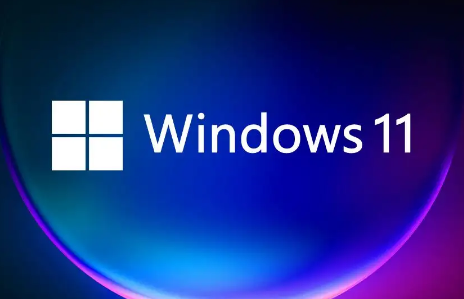
Win11安卓APP怎么安装 安卓APP安装方法介绍

Win11怎么处理更新出错 处理更新出错方法介绍
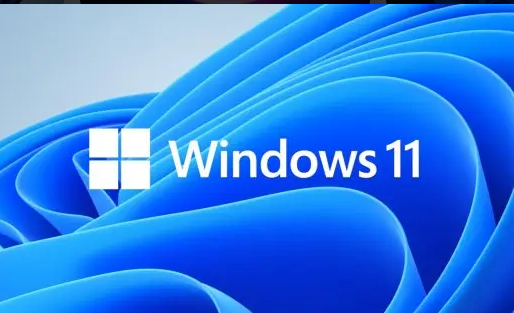
Win11怎么删除英语输入法 删除英语输入法方法介绍

win11怎么调整颜色冷暖显示 调整颜色冷暖显示方法介绍

win11如何解决任务栏闪烁问题 解决任务栏闪烁问题方法一栏
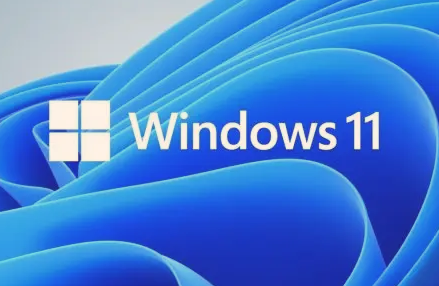
win11一会就自动锁屏怎么回事 一会就自动锁屏原因介绍
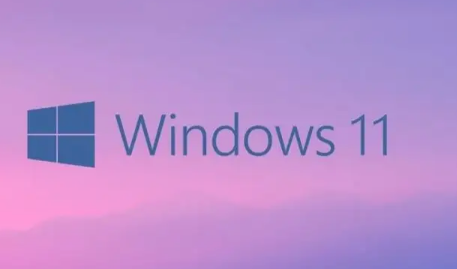
win11打字有延迟如何解决 打字有延迟解决方法介绍

Win11 怎么开启5G热点 开启5G热点步骤分享

猎魔无双冰雪超爆神器
415.67M | 挂机养成

炼狱战神全免点充科技
3.30M | 挂机养成

鸿蒙超变传奇
304M | 挂机养成

热血传奇手机版
未知 | 挂机养成

传奇4官网版
未知 | 挂机养成

皇图霸业
304M | 挂机养成

盛大热血传奇
304M | 挂机养成

银河传奇1
113.15M | 挂机养成

80攻速双职业
387.58M | 挂机养成

复古热血之美杜莎传奇最新版
303.46MB | 挂机养成

996box传奇盒子官方版本
204MB | 挂机养成

末日救世主
124.3M | 休闲益智

怪兽卡车挑战赛最新版
58.7M | 体育竞技

城市车库停车中文版
161.4M | 体育竞技

意大利方块
19.7M | 休闲益智

植物怪兽大战
12.8M | 模拟塔防

2023-04-18
微信如何发大文件 发大文件方法分享
苹果14pro息屏显示在哪里打开 息屏显示打开方法介绍
华为mate50怎么关闭杂志锁屏 关闭杂志锁屏方法分享
uc浏览器怎么发布视频 发布视频方法介绍
boss直聘如何发布职位 发布职位方法介绍
腾讯会议看回放怎么操作 看回放操作方法分享
苹果14plus替用外貌在哪设置 替用外貌设置方法介绍
OPPOA1Pro怎么关闭返回键 关闭返回键方法介绍
小米11pro在哪设置深色模式 设置深色模式方法介绍